超详细的MySQL8.0.17版本安装教程
来源:SegmentFault
时间:2023-01-23 20:12:02 182浏览 收藏
积累知识,胜过积蓄金银!毕竟在##column_title##开发的过程中,会遇到各种各样的问题,往往都是一些细节知识点还没有掌握好而导致的,因此基础知识点的积累是很重要的。下面本文《超详细的MySQL8.0.17版本安装教程》,就带大家讲解一下MySQL、数据库、安装软件知识点,若是你对本文感兴趣,或者是想搞懂其中某个知识点,就请你继续往下看吧~
下载MySQL
MySQL的官网地址:https://www.mysql.com/。
如下图所示:
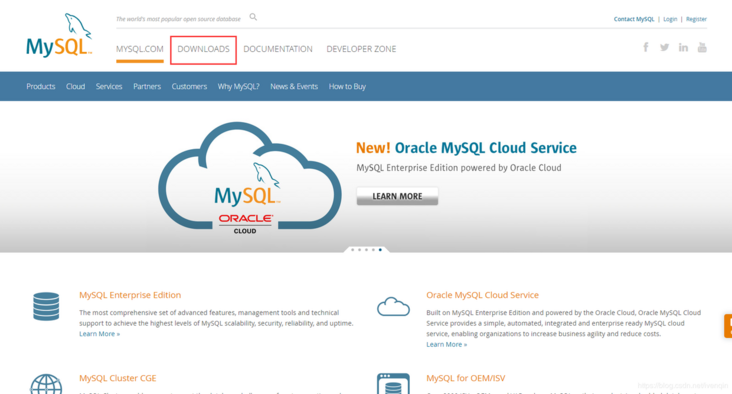
然后点击DOWNLOADS ==> Community,选择MySQL Community Server。如图所示:
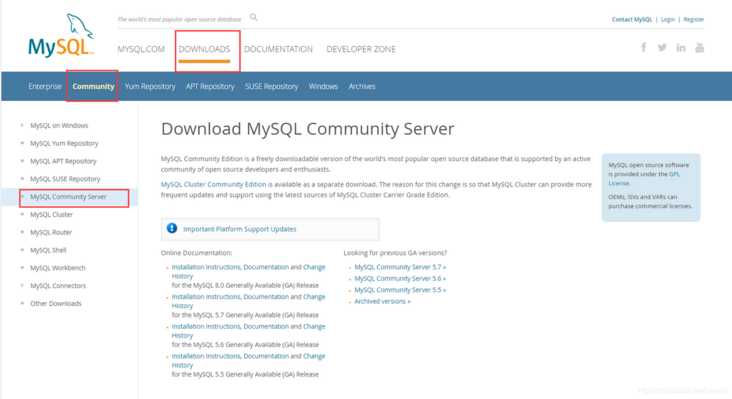
滑到页面的最下面,找到Recommended Download,然后点击Download下载。如下图:
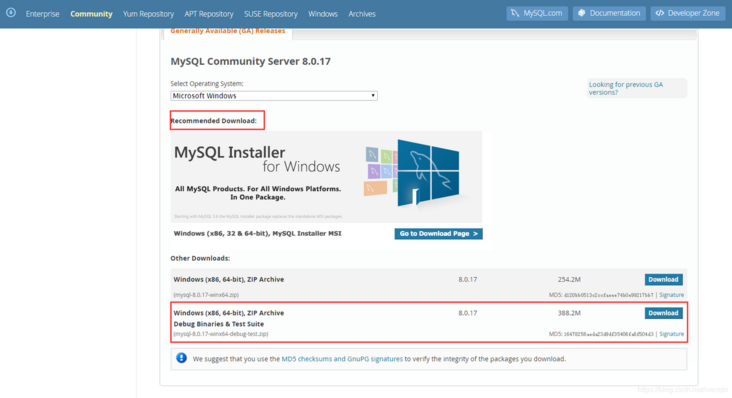
进入下载页面后选择No thanks, just start my download就可以开始下载了,当然你要是想注册也可以注册一下。
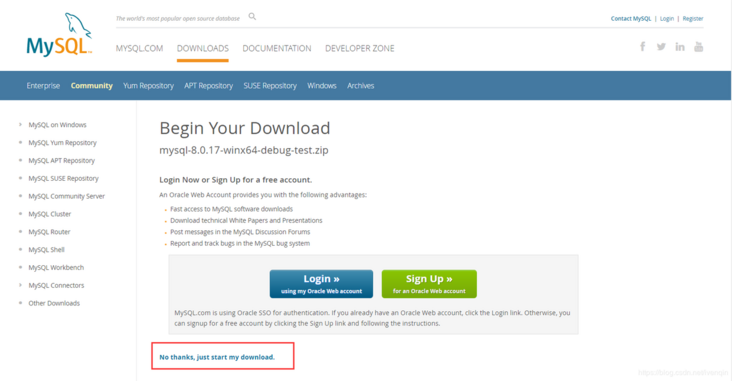
安装MySQL
打开刚刚下载好的安装包,就开始安装MySQL了。如下所示,选择I accept the license terms
,然后点击Next进入下一步。
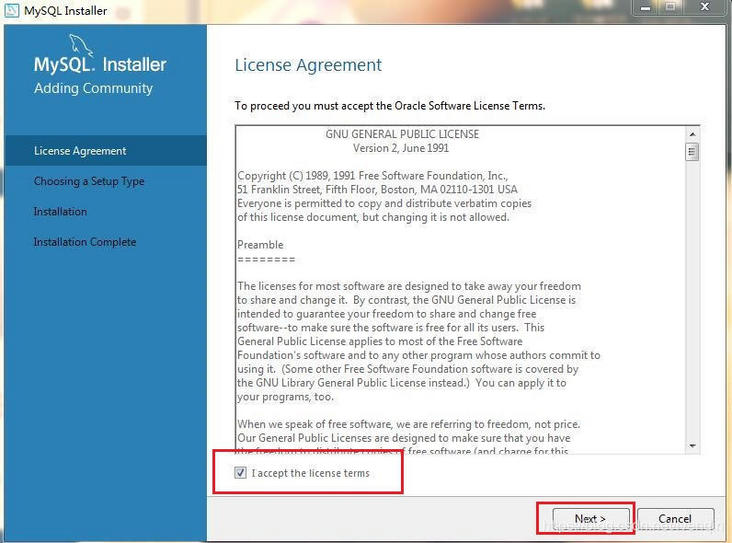
选择Developer Default,继续点击Next进入下一步。
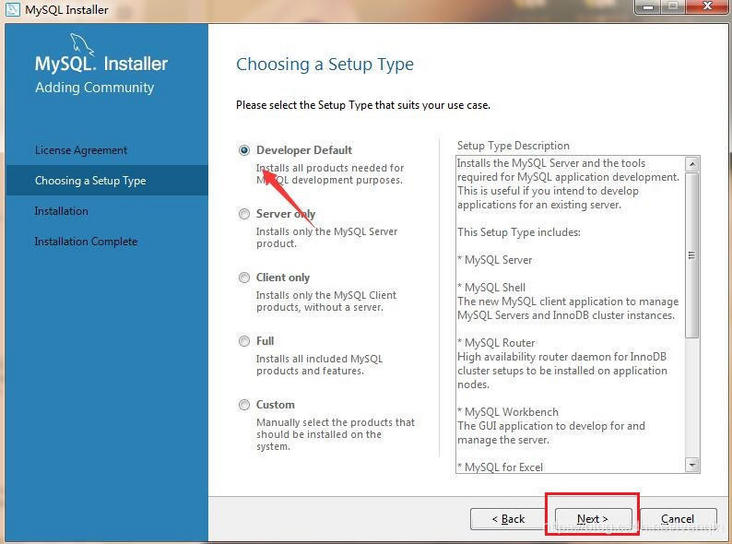
这一步是检查安装条件,直接点击Next进入下一步就可以了。
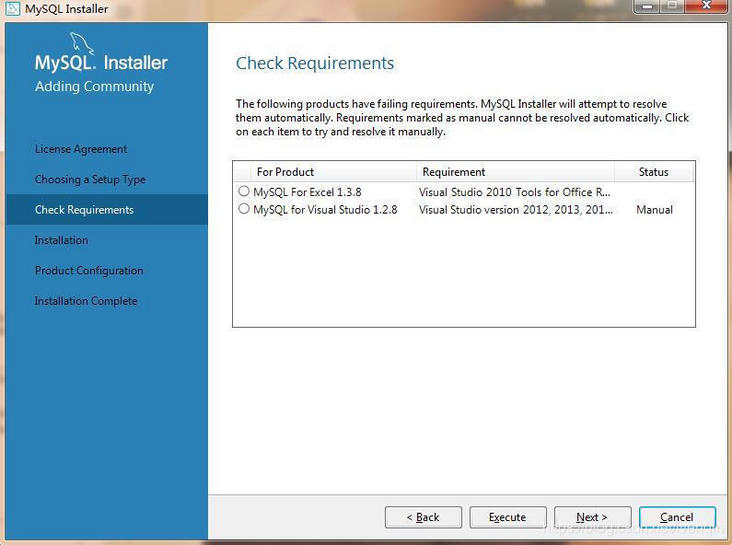
下面直接点击Execute执行就可以了,执行完后点击Next进入下一步。

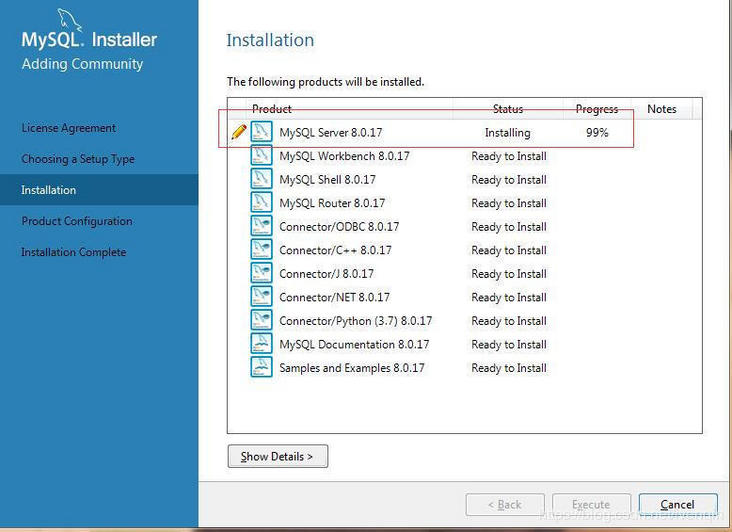
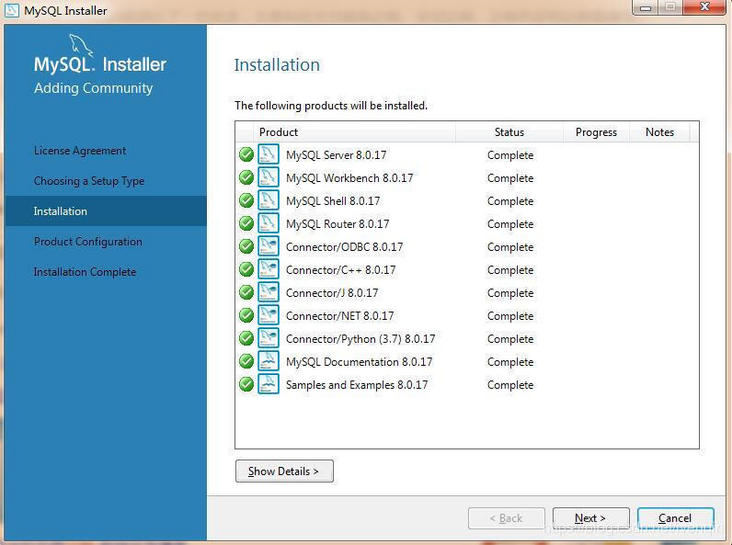
继续点击next进入下一步:
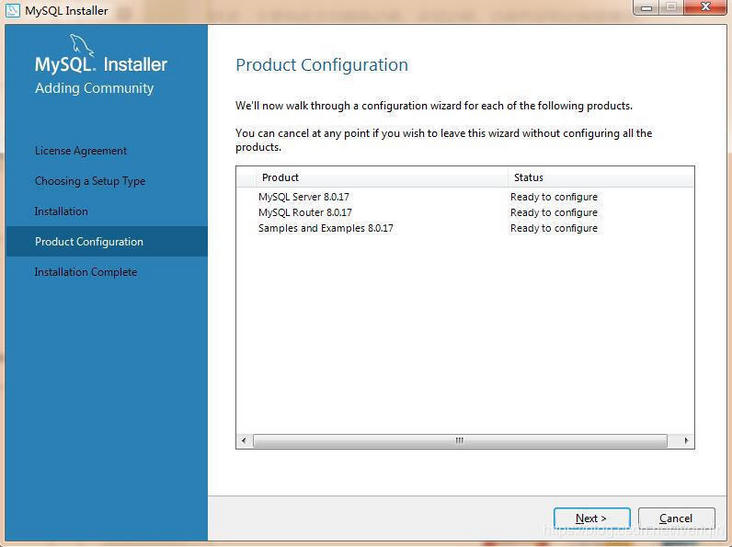
默认选择第一个,然后点击Next进入下一步。
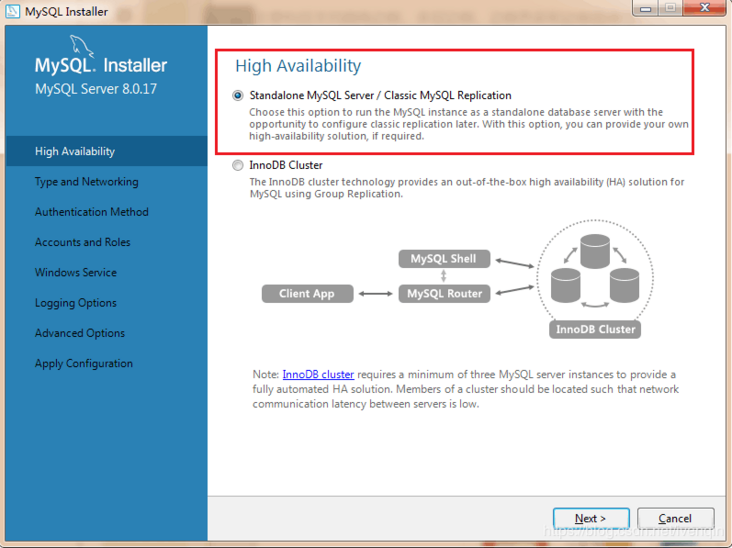
这里维持默认选项,直接进入下一步。
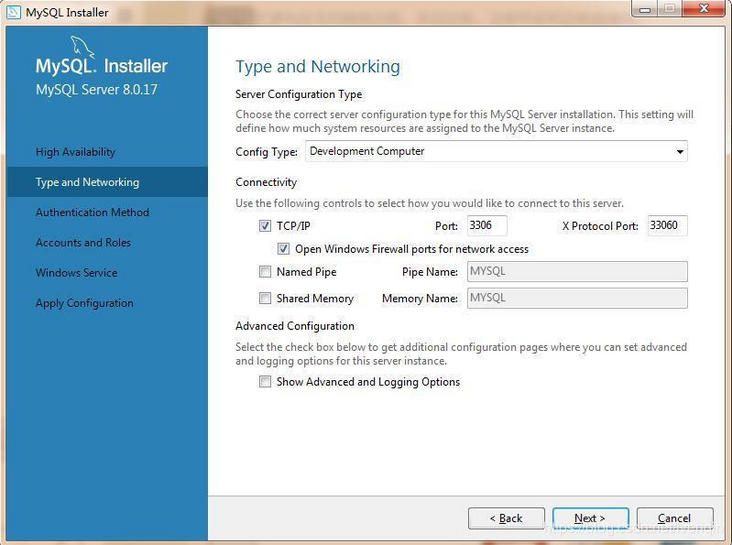
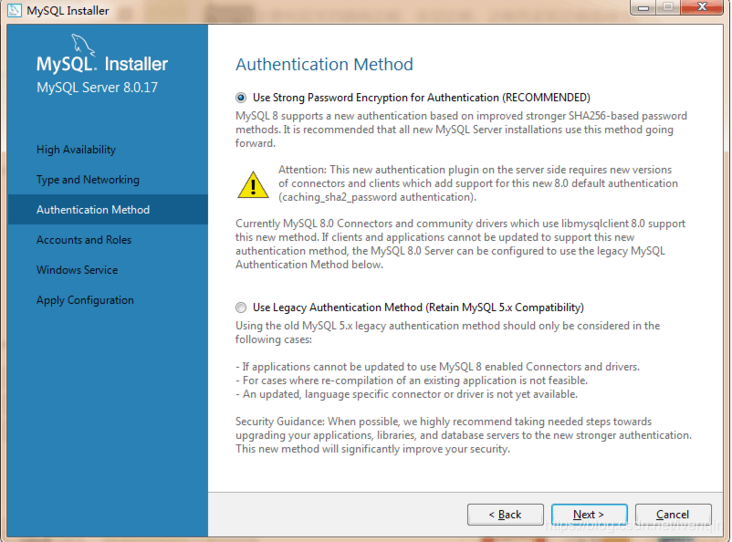
设置root密码,然后点击next进入下一步。
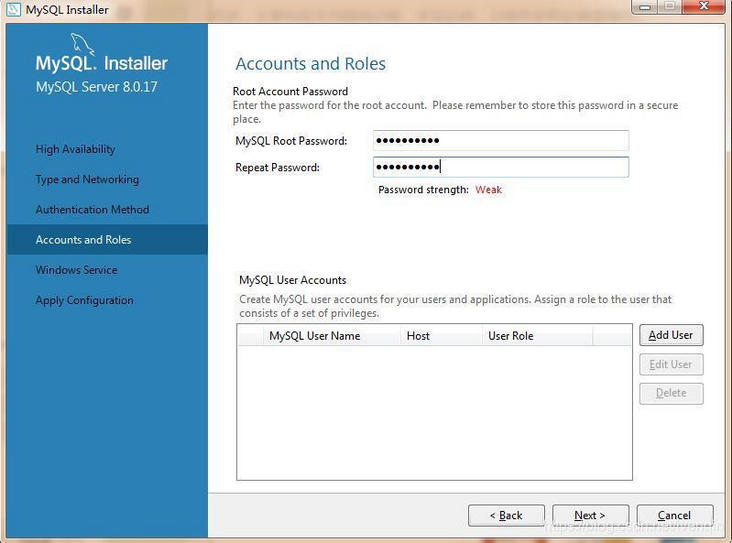
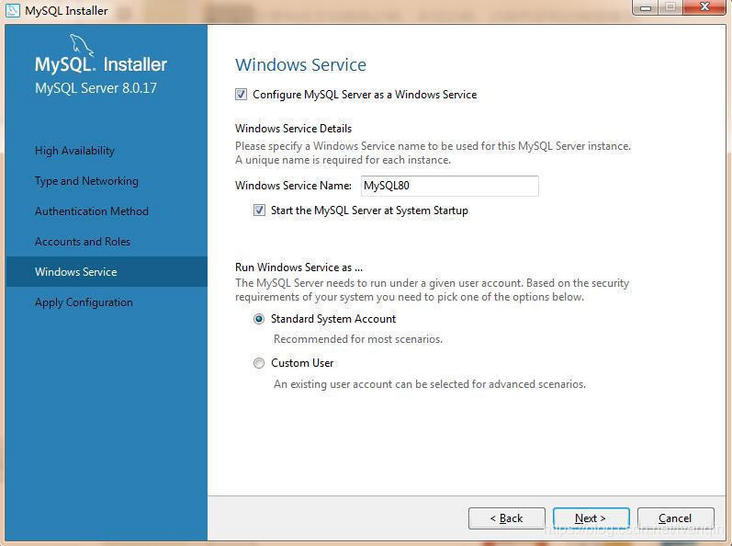

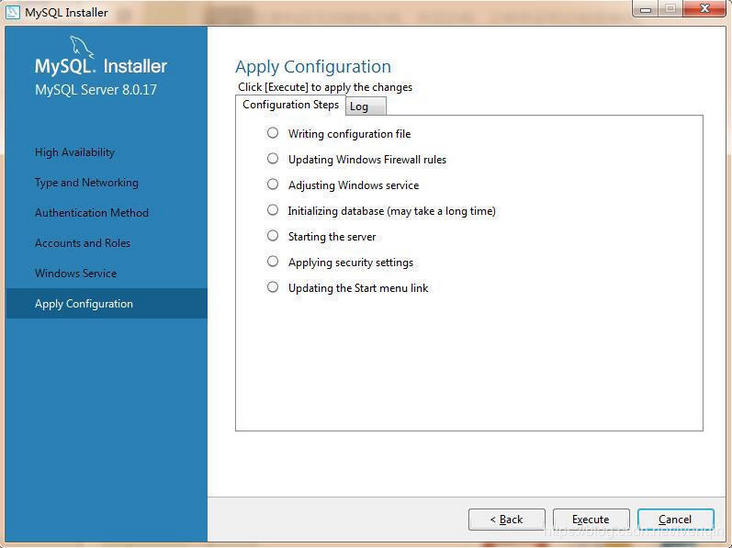
点击Execute执行:

点击finish。
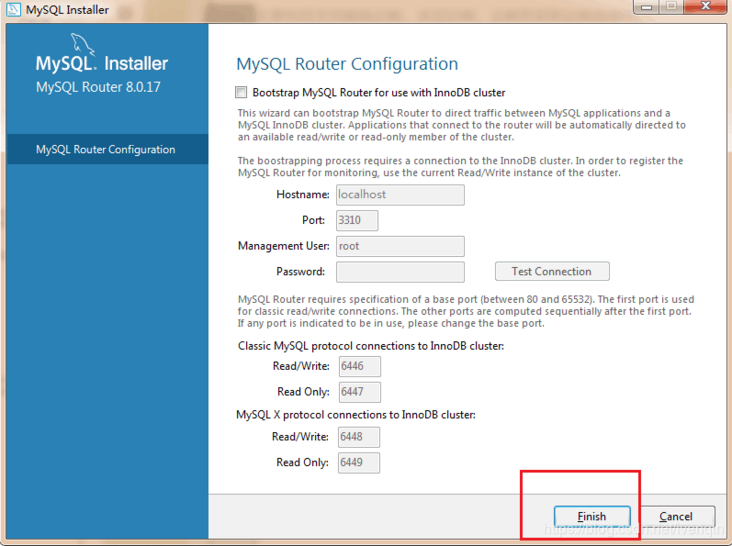
一直点击next,并check你的root密码,MySQL就安装成功了。
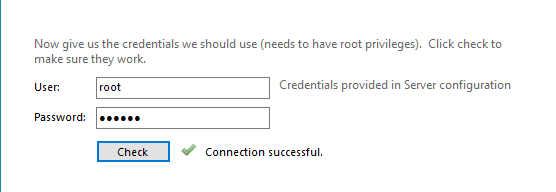
安装完成后进入MySQL的安装目录,进入MySQL Sever,其目录下的文件如下,bin目录下保存了MySQL常用的命令工具以及管理工具、data目录是MySQL默认用来保存数据文件以及日志文件的地方、docs目录下是MySQL的帮助文档、include目录和lib目录是MySQL所依赖的头文件以及库文件、share目录下保存目录文件以及日志文件。
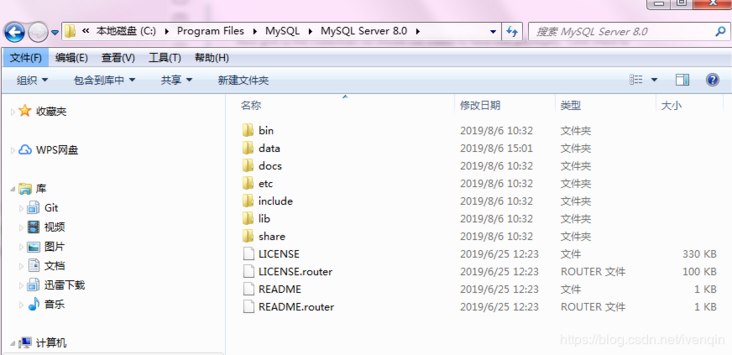
打开MySQL界面如下所示:
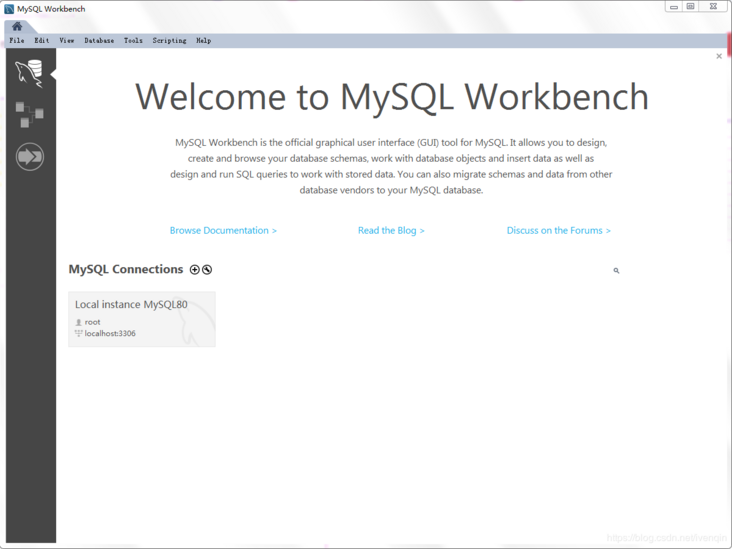
这样就可以进行MySQL的一系列的操作了。
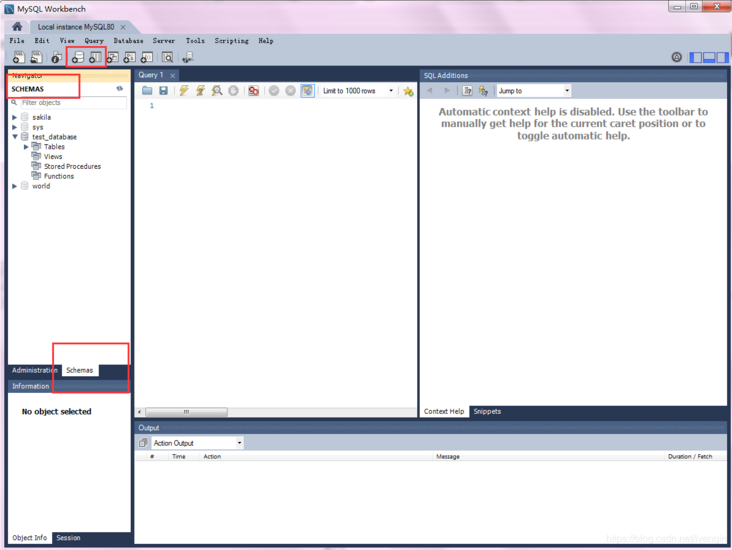
今天关于《超详细的MySQL8.0.17版本安装教程》的内容介绍就到此结束,如果有什么疑问或者建议,可以在golang学习网公众号下多多回复交流;文中若有不正之处,也希望回复留言以告知!
声明:本文转载于:SegmentFault 如有侵犯,请联系study_golang@163.com删除
相关阅读
更多>
-
499 收藏
-
244 收藏
-
235 收藏
-
157 收藏
-
101 收藏
最新阅读
更多>
-
434 收藏
-
233 收藏
-
385 收藏
-
412 收藏
-
320 收藏
-
432 收藏
-
108 收藏
-
315 收藏
-
358 收藏
-
113 收藏
-
128 收藏
-
460 收藏
课程推荐
更多>
-

- 前端进阶之JavaScript设计模式
- 设计模式是开发人员在软件开发过程中面临一般问题时的解决方案,代表了最佳的实践。本课程的主打内容包括JS常见设计模式以及具体应用场景,打造一站式知识长龙服务,适合有JS基础的同学学习。
- 立即学习 543次学习
-

- GO语言核心编程课程
- 本课程采用真实案例,全面具体可落地,从理论到实践,一步一步将GO核心编程技术、编程思想、底层实现融会贯通,使学习者贴近时代脉搏,做IT互联网时代的弄潮儿。
- 立即学习 516次学习
-

- 简单聊聊mysql8与网络通信
- 如有问题加微信:Le-studyg;在课程中,我们将首先介绍MySQL8的新特性,包括性能优化、安全增强、新数据类型等,帮助学生快速熟悉MySQL8的最新功能。接着,我们将深入解析MySQL的网络通信机制,包括协议、连接管理、数据传输等,让
- 立即学习 500次学习
-

- JavaScript正则表达式基础与实战
- 在任何一门编程语言中,正则表达式,都是一项重要的知识,它提供了高效的字符串匹配与捕获机制,可以极大的简化程序设计。
- 立即学习 487次学习
-

- 从零制作响应式网站—Grid布局
- 本系列教程将展示从零制作一个假想的网络科技公司官网,分为导航,轮播,关于我们,成功案例,服务流程,团队介绍,数据部分,公司动态,底部信息等内容区块。网站整体采用CSSGrid布局,支持响应式,有流畅过渡和展现动画。
- 立即学习 485次学习
